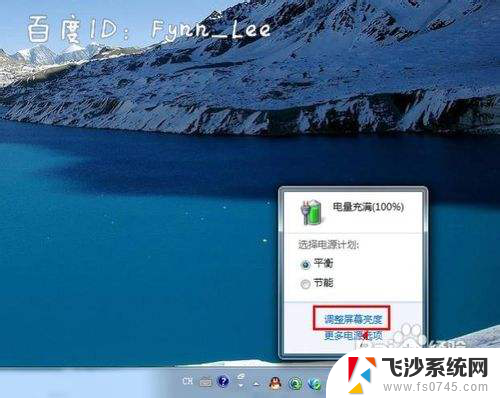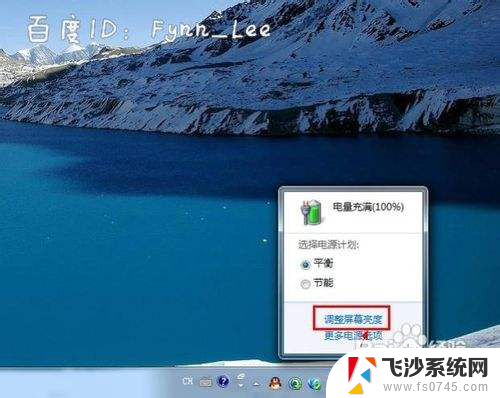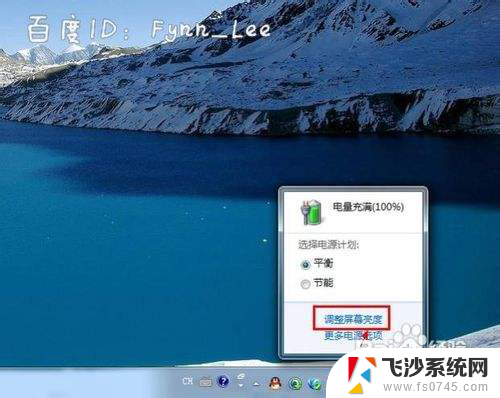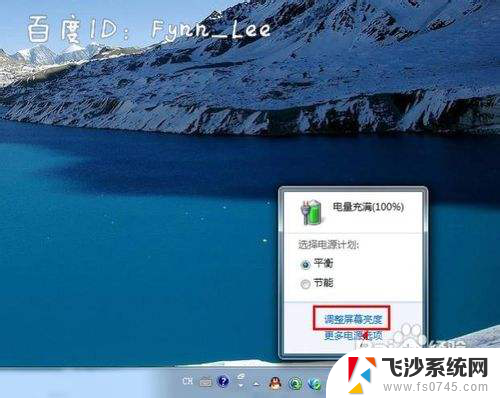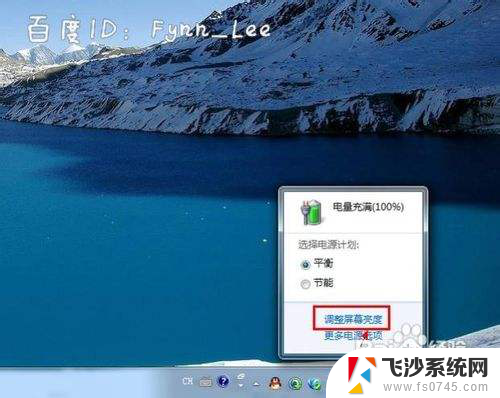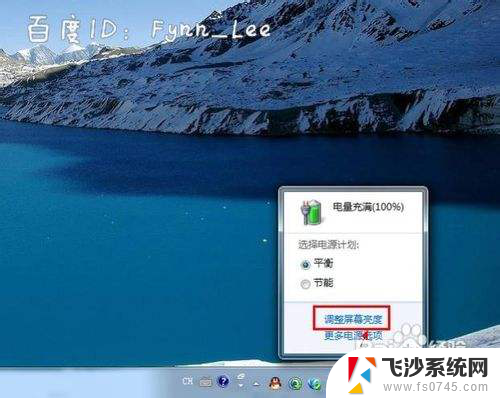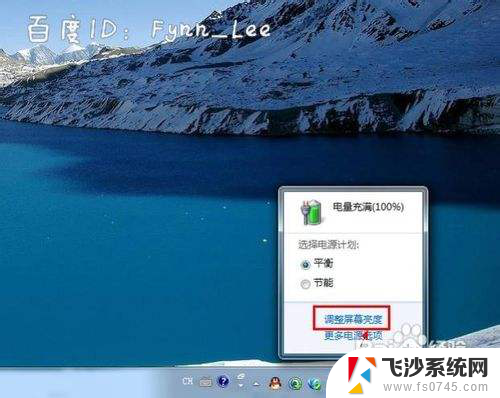笔记本电脑怎么亮度调节 笔记本电脑亮度调节无效
如今笔记本电脑已经成为人们生活中不可或缺的一部分,无论是工作还是娱乐,我们都离不开它们,有时候我们会遇到一个令人困扰的问题,就是笔记本电脑的亮度调节无效。明明按下了调节亮度的快捷键,或者在系统设置中调整了亮度,但屏幕的亮度却没有任何变化。这个问题让许多人感到困惑,不知道应该如何解决。本文将为大家提供一些解决方法,帮助大家解决笔记本电脑亮度调节无效的问题。
具体方法:
1.启动笔记本电脑,在桌面右下角点击电源图标。如图所示,在弹出的窗体中点击“调整屏幕亮度”进入亮度调节设置界面。
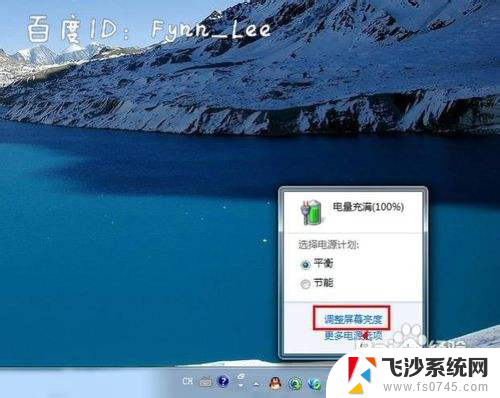
2.如图,进入屏幕亮度调节窗体后。点击窗体底部的调节滑块,向左调节屏幕将会变暗,相反,向右调节屏幕便会变亮。
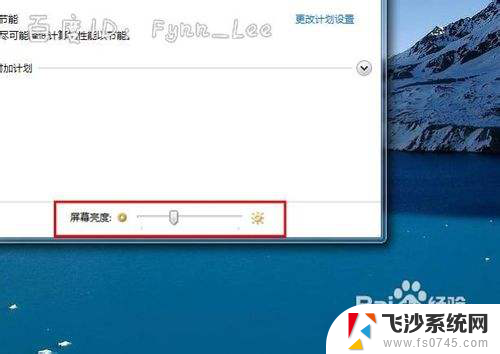
3.你可以在“平衡”或“节能”下点击“更该计划设置”进行屏幕亮度的调节。如图所示,在不同的电源环境下设置屏幕亮度以最大化节能。
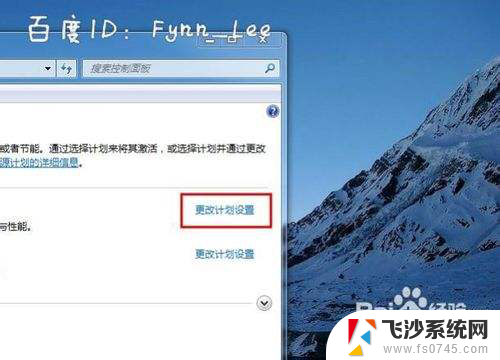
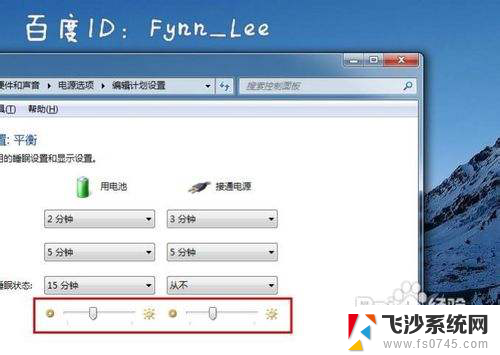
4.当然,你不止这一种调节屏幕亮度的方式。还可以通过快捷组合键进行屏幕亮度的快速调节。一些电脑可以通过Fn键和“设置向上”键进行调节。


以上就是调节笔记本电脑亮度的全部内容,希望这些方法能够帮助到大家,如果还有不明白的地方,请按照小编的操作步骤尝试一下。